10 excellentes extensions de capture d'écran Chrome pour capturer l'écran
Dans la grande variété d’extensions de capture d’écran Chrome, trouver celle qui vous convient le mieux peut être une quête. Avec une abondance d’options, chacune prétendant être la meilleure, la recherche devient complexe. N'ayez crainte, car cet article se lance dans un voyage à travers le domaine des extensions de capture d'écran Chrome. Ce guide dévoile les choix les plus pratiques et les plus conviviaux, vous fournissant une liste organisée de 11 extensions conçues pour une capture d'écran transparente. Que vous recherchiez la précision, la polyvalence ou des fonctionnalités uniques, cet article vous couvre.
Liste des guides
Comment trouver de bonnes extensions de capture d'écran Chrome 10 excellents choix pour les extensions de capture d'écran Chrome Bonus : la meilleure alternative à l'extension de capture d'écran Chrome FAQ sur l'extension Chrome pour la capture d'écranComment trouver de bonnes extensions de capture d'écran Chrome
Si vous souhaitez trouver une extension de capture d'écran Chrome utile et puissante, la première chose que vous devez savoir est de savoir comment faire la distinction entre les bons et les mauvais outils. La plupart des extensions de capture d'écran Chrome, en raison de leur petite taille, ne couvrent pas toute la gamme des fonctionnalités requises pour un outil de capture d'écran. Par exemple, certaines extensions peuvent ne pas être en mesure de prendre des images de haute qualité et certaines extensions peuvent ne pas être en mesure de modifier votre capture d'écran immédiatement. Si vous souhaitez trouver l’extension de capture d’écran Chrome la plus utile et la plus puissante, elle doit disposer de suffisamment de fonctionnalités tout en restant petite. Ainsi, dans les sections suivantes, le post tentera de sélectionner ceux qui vous conviennent en fonction des conditions répondant à ces principes.
10 excellents choix pour les extensions de capture d'écran Chrome
1. Capture d'écran de Movavi
Movavi Screenshot simplifie la capture, l'édition et le partage sur Chrome. Capturez rapidement votre écran, améliorez les visuels avec précision et profitez d'un partage facile sur toutes les plateformes. Avec une approche en un clic, des outils d'édition détaillés et des options de partage transparentes, Movavi améliore votre expérience de capture d'écran en tant qu'excellente extension de capture d'écran Chrome, la rendant efficace et conviviale.
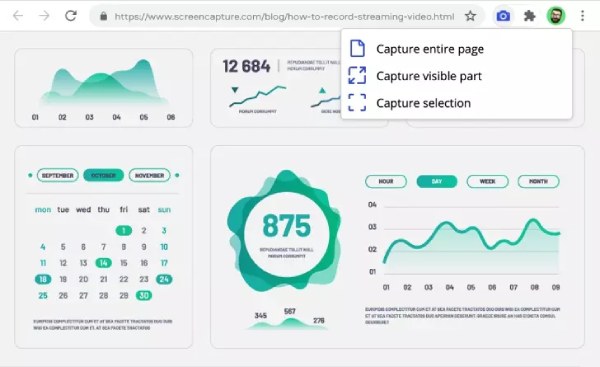
- Prenez des captures d'écran en un seul clic pour plus d'efficacité.
- Modifiez les images avec une précision détaillée.
- Partagez sans effort vos captures d'écran personnalisées sur différentes plateformes.
2. Superbe capture d'écran
Révolutionnez votre extension de capture d'écran Chrome avec Awesome Screenshot. Cette extension dynamique offre bien plus que la simple capture d'images ; il fournit des outils d'annotation intuitifs pour la précision, des options de partage instantané et la possibilité de capturer des pages Web entières. Améliorez votre expérience de capture d'écran avec Awesome Screenshot, la solution tout-en-un pour les utilisateurs de Chrome qui exigent l'excellence.
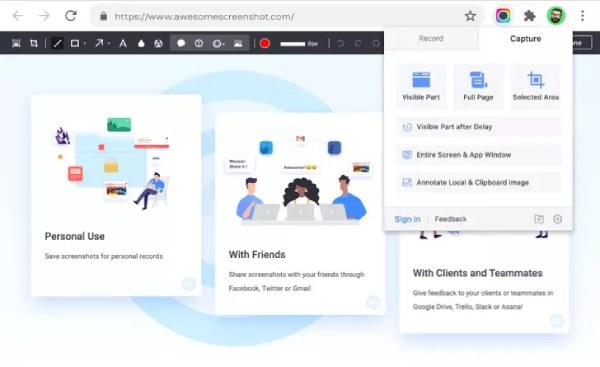
- Annotez facilement à l'aide des outils intuitifs d'Awesome Screenshot.
- Partagez sans effort des captures d'écran directement depuis l'extension.
- Capture d'écran d'une partie de l'écran de manière transparente pour des captures d'écran détaillées.
3. Métier à tisser
Loom redéfinit les extensions de capture d'écran Chrome en se concentrant sur la capture et le partage vidéo dynamiques. Créez sans effort des présentations vidéo percutantes, favorisant une communication et une collaboration efficaces. Au-delà des captures d'écran statiques, Loom donne vie à vos idées, garantissant une expérience de partage fluide avec une diffusion vidéo instantanée. Améliorez votre jeu de communication avec le mélange unique de captures d'écran et de capacités vidéo de Loom.
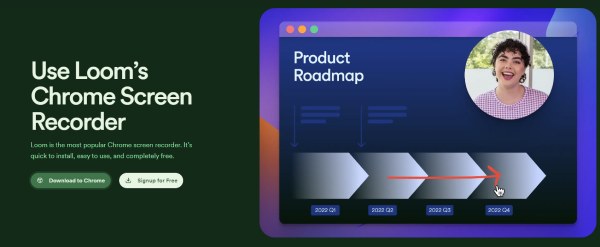
- Capturez et partagez des explications dynamiques sans effort.
- Partagez instantanément vos captures d'écran sur Chrome pour une communication efficace.
- Améliorez le travail d’équipe avec des annotations et des commentaires vidéo collaboratifs.
4. Capture de Nimbus
Nimbus Capture se démarque dans le domaine des extensions de capture d'écran Chrome, offrant une boîte à outils complète. Capturez, annotez et partagez sans effort. Avec la capture par défilement, les instantanés de zones sélectives et le stockage cloud intégré, Nimbus garantit une expérience de capture d'écran polyvalente et efficace.
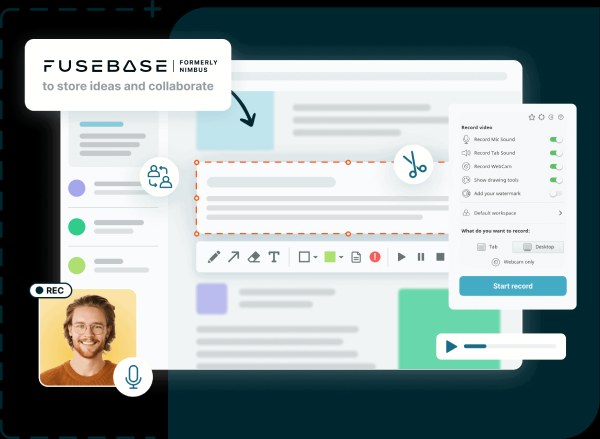
- Capturez des pages entières en toute simplicité grâce à la fonction de capture par défilement.
- Mettez en surbrillance et capturez des zones spécifiques pour des captures d'écran détaillées.
- Stockez et accédez en toute transparence à vos captures d'écran grâce au stockage cloud intégré.
5. Demandez
Askify, une extension de capture d'écran Chrome unique, apporte de l'interactivité à vos captures. Intégrez facilement des questions dans vos captures d'écran, encourageant ainsi l'engagement et la collaboration. Avec des enquêtes personnalisables, des commentaires perspicaces et des options de partage direct, Askify transforme les captures d'écran en conversations interactives.
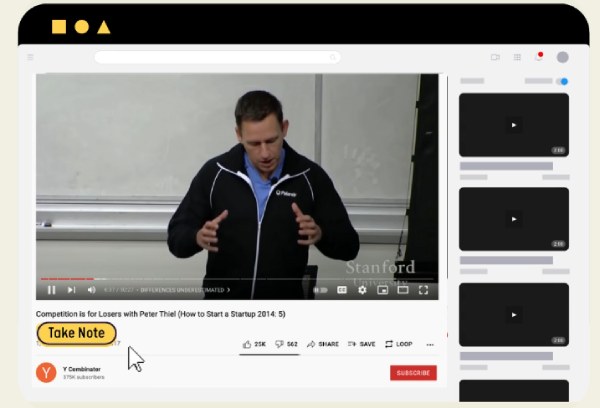
- Intégrez des questions dans vos captures d'écran pour un contenu attrayant.
- Recueillez des commentaires perspicaces à l’aide des fonctionnalités d’enquête personnalisables d’Askify.
- Prenez des notes à partir des captures d’écran que vous avez capturées directement.
6. Scribe
Scribe, une extension de capture d'écran Chrome sophistiquée, ajoute une touche d'élégance à vos captures. Offrant des outils d'annotation avancés, une reconnaissance de texte basée sur l'IA et une intégration transparente avec les outils de productivité, Scribe est le choix incontournable pour ceux qui recherchent une sophistication dans leur flux de travail de capture d'écran.
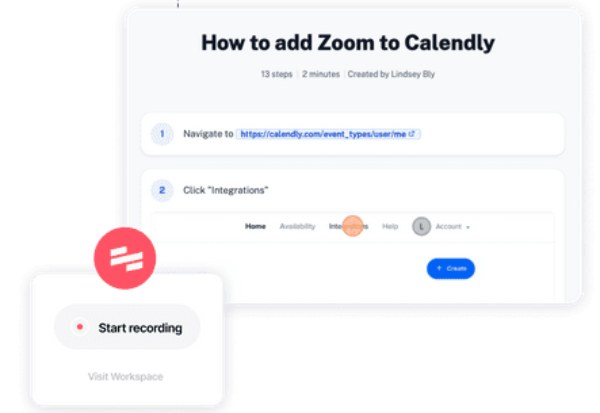
- Améliorez vos captures avec des outils d'annotation sophistiqués et avancés.
- Utilisez la reconnaissance de texte pilotée par l'IA pour une prise de notes efficace sur les captures d'écran.
- Intégrez-vous de manière transparente aux outils de productivité pour une efficacité de flux de travail améliorée.
7. Cliquez vers le haut
ClickUp transforme votre expérience d'extension de capture d'écran Chrome avec une gestion des tâches intégrée. Capturez et annotez des captures d'écran de manière transparente, les transformant en tâches exploitables. Avec des attributions de tâches directes, des commentaires collaboratifs et des mises à jour en temps réel, ClickUp garantit que vos captures d'écran stimulent la productivité.
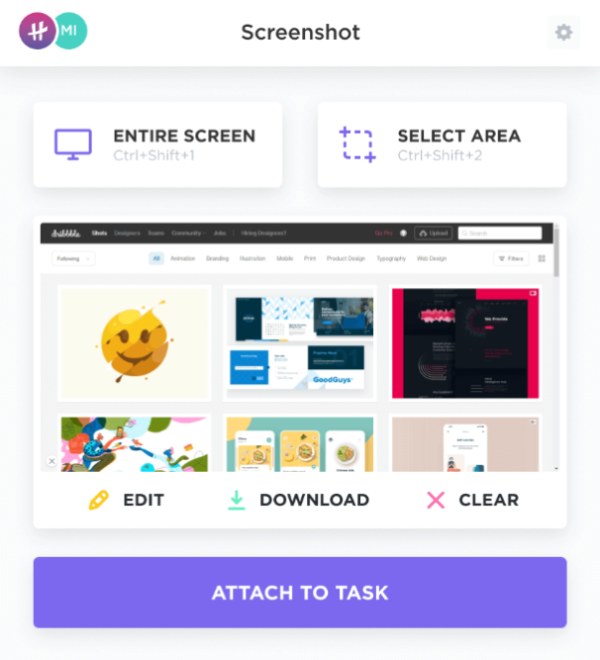
- Créez des tâches pour gérer vos multiples captures d'écran.
- Joignez vos captures d'écran aux e-mails pour les partager.
- Enregistrez les notes affiliées lorsque vous enregistrez vos captures d'écran.
8. NinjaCapture
NinjaCapture excelle dans l'efficacité des captures d'écran furtives de Chrome. Cette extension offre des captures rapides, une organisation automatique et des options de partage discrètes. Grâce à son approche de type ninja, vous pouvez facilement prendre, organiser et partager des captures d'écran sans interrompre votre flux de travail.
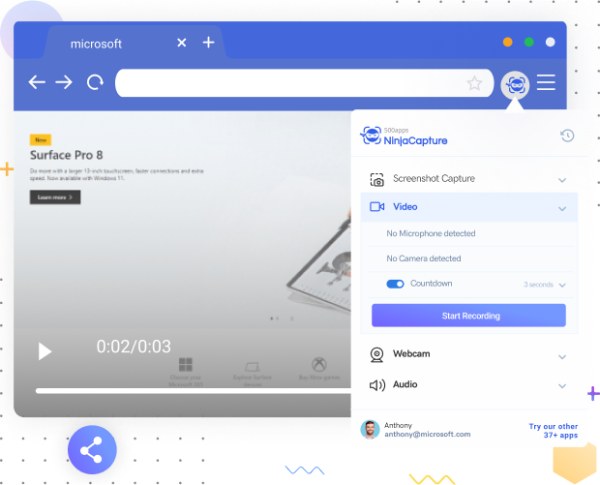
- Filtrez et reconnaissez les images sur vos captures d'écran.
- Organisez vos captures d'écran sans effort manuel.
- Partagez vos captures discrètement, en maintenant un flux de travail transparent.
9. Bulles
Bubbles, une extension Chrome unique de capture d'écran pleine page, introduit un élément ludique et interactif dans vos captures. Transformez des captures d'écran statiques en conversations engageantes basées sur des bulles. Avec des fonctionnalités personnalisables de type chat, des réactions emoji et des options de partage direct, Bubbles ajoute une touche amusante à votre communication.
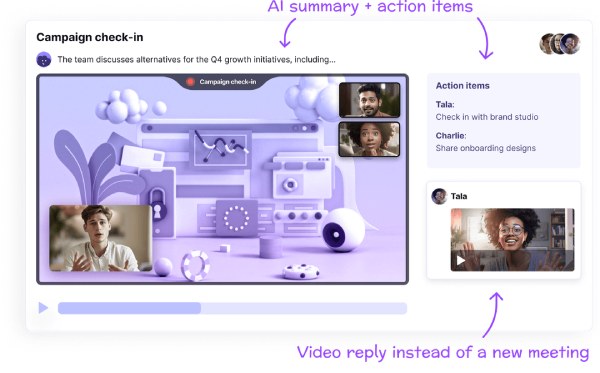
- Transformez les captures d'écran en interactions dynamiques de type chat pour une communication engageante.
- Améliorez les conversations avec des réactions emoji dans vos captures.
- Prise de notes de réunion IA gratuite pour vous aider avec vos captures d'écran.
10. Tir de feu
FireShot, une puissante extension de capture d'écran Chrome, se distingue par ses capacités d'édition complètes. Capturez, annotez et modifiez des captures d'écran avec précision. Avec des outils d'édition avancés, une capture multipage et des options d'enregistrement personnalisables, FireShot garantit une approche professionnelle et personnalisée à vos besoins en matière de capture d'écran.
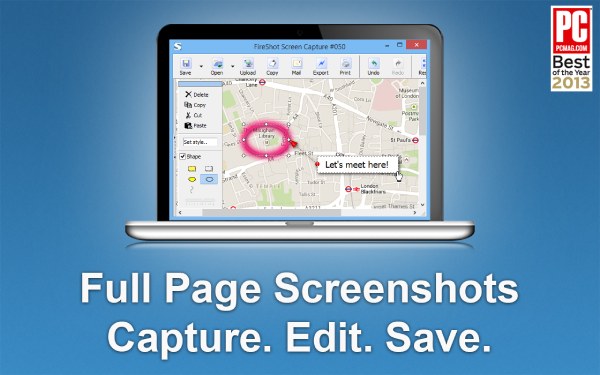
- Convertissez votre capture d'écran au format PDF si vous le souhaitez.
- Capturez l'intégralité du contenu de plusieurs pages en toute transparence avec FireShot.
- Ajoutez des annotations et des commentaires sur votre capture d'écran.
Bonus : la meilleure alternative à l'extension de capture d'écran Chrome
Néanmoins, en tant qu'extensions de capture d'écran Chrome, leurs capacités et leurs effets sont toujours limités. Par rapport à ces gadgets, vous pouvez utiliser une application de capture d'écran plus professionnelle et plus puissante nommée AnyRec Screen Recorder si vous souhaitez vivre l'expérience ultime de capture d'écran. Ce logiciel vous aide non seulement à capturer l'écran n'importe où avec la plus haute qualité, mais vous aide également à ajouter des annotations et des outils de dessin en temps réel. Voici comment utiliser cette fantastique alternative aux extensions de capture d'écran Chrome :

L'application ne fait que 6,6 Mo, soit plus petite que la plupart des extensions de capture d'écran Chrome.
Fournissez-vous des captures d’écran fantastiques de haute qualité et dans différents formats.
Ajoutez des formes, des textes, des légendes, etc. à la capture d'écran à votre guise.
Utilisez les raccourcis clavier pour prendre des captures d'écran pendant les réunions, le jeu et bien plus encore.
100% Sécurisé
100% Sécurisé
Étape 1.Ouvrez AnyRec Screen Recorder et choisissez le mode de capture de captures d'écran qui correspond le mieux à vos besoins. Ensuite, cliquez sur le bouton "Capture d'écran".

Étape 2.Préparer à prendre des captures d'écran haute résolution de la zone sélectionnée en faisant glisser la bordure sur la page que vous souhaitez capturer.
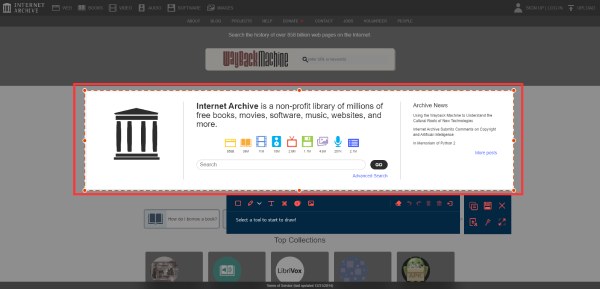
Étape 3.Avant d'enregistrer la capture d'écran, vous pouvez cliquer sur les boutons ci-dessous, tels que « Crayon », « Texte », etc., pour modifier votre capture d'écran. Une fois terminé, cliquez sur le bouton "Enregistrer" pour enregistrer votre capture d'écran.
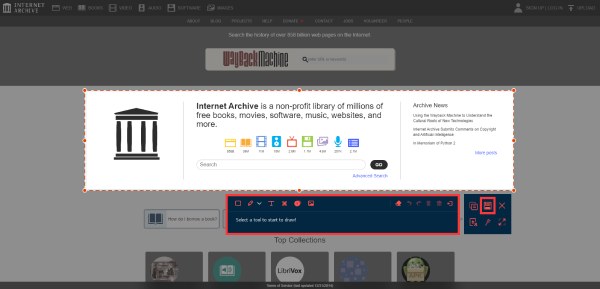
100% Sécurisé
100% Sécurisé
FAQ sur l'extension Chrome pour la capture d'écran
-
Les extensions de capture d'écran Chrome sont-elles sécurisées ?
Oui, les extensions réputées suivent les directives de sécurité de Chrome, garantissant ainsi la confidentialité et la sécurité des utilisateurs.
-
Les extensions de capture d'écran Chrome fonctionnent-elles sur les appareils mobiles ?
Toutes les extensions ne sont pas adaptées aux mobiles. Choisissez des extensions compatibles avec Chrome mobile pour une utilisation transparente.
-
Existe-t-il des limites au nombre que je peux capturer dans les extensions de capture d'écran Chrome ?
La plupart des extensions offrent des captures illimitées, mais des limitations de stockage peuvent s'appliquer en fonction de votre appareil.
Conclusion
En conclusion, les extensions de capture d'écran Chrome offrent un large éventail de choix répondant à divers besoins. Chaque extension apporte des fonctionnalités uniques pour améliorer votre expérience de capture d'écran. Cependant, si vous souhaitez bénéficier de la meilleure expérience lors de la prise de captures d'écran, les outils professionnels constituent la meilleure alternative aux extensions de capture d'écran Chrome. AnyRec Screen Recorder est le bon choix pour vous. Ne le faites pas. Des outils professionnels comme meilleure alternative aux extensions de capture d'écran Chrome. A est le bon choix, n'hésitez pas à télécharger et commencez votre voyage sur des captures d'écran !
100% Sécurisé
100% Sécurisé
